Posljednjih deset godina obilježila je početak razdoblja mobilnosti, pa su se proizvođači počeli postupno kretati na bežičnim tehnologijama, implementirati ih u gotovo svim. Sredstva za outputiranje informacija o materijalnom nosaču nije zanemarena, tako da vrijedi razmotriti kako povezati pisač na računalo putem Wi-Fi.

Kako se povezati?
Prije svega, za povezivanje pisača na računalo pomoću bežične mreže, bit će potreban usmjerivač. Stvorit će potrebne pristupne točke, koje će naknadno ispisati bilo koji dokument.
Uređaj opremljen s USB priključkom za fizički spojite pisač ili standardni Wi-Fi usmjerivač ako je adapter na raspolaganju u tiskanom stroju.

Postupak povezivanja nije tako kombičitelj, što se može činiti na prvi pogled. Sve zato što se većina postavki provodi u automatskom ili poluautomatskom načinu rada. Prije povezivanja preporuča se priprema:
- razjasnite nijanse opreme i njegove postavke;
- Preuzmite i instalirajte upravljačke programe s službene web-lokacije proizvođača pisača;
- Stvorite medij za podizanje sustava u kojem će biti instalirani upravljački program.
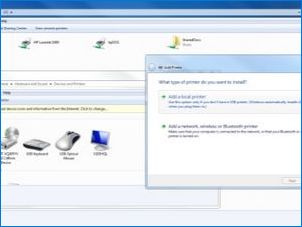
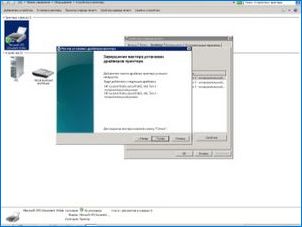
U suprotnom, za povezivanje ispisanog stroja na računalo morat ćete izvesti sljedeće korake.
- Prvo morate onemogućiti usmjerivač i pisač iz mreže.
- Dalje, trebate spojiti ispisani uređaj s usmjerivačem. To će zahtijevati od nas da koristimo USB kabel koji dolazi s opremom.
- Treći korak podrazumijeva uključivanje usmjerivača i preuzimanje podataka. Kada je preuzimanje dovršeno, možete uključiti pisač.
- Koristeći LAN kabel ili bežičnu mrežu, trebat će vam pristup sučelju usmjerivača.
- Peti korak leži u uvođenju posebne adrese u bilo kojem pregledniku. Ova adresa može biti “192.168.0.1 “ili” 192.168.jedan.jedan”. Također, adresa se može razjasniti na pakiranju kućišta usmjerivača, bit će napisano na posebnoj naljepnici.
- Sljedeći trenutak je unos podataka o autorizaciji pod kojima se namijenjeni prijava i lozinka. Prema zadanim postavkama, ovi podaci su admin / admin. Možete razjasniti vrijednost na istoj naljepnici ili u dokumentaciji koja je otišla zajedno s opremom.
- Posljednja stvar koju treba učiniti je osigurati da je usmjerivač prepoznao pisač nakon otvaranja web sučelja. Važno je da se tiskani uređaj ne može prikazati kao nepoznato i odmah primljeno ime.

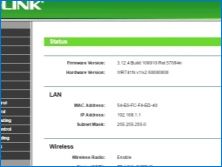

Važno je napomenuti da se sekvenca razmatra na primjeru korištenja usmjerivača opremljenog USB kabelom.
Ako je veza bila uspješna, možete nastaviti na sljedeći korak – konfiguracija računala.
Nije uvijek pisač uspijeva odmah odlučiti o usmjerivaču. Razlozi mogu biti sljedeći:
- Usmjerivač ne podržava ovu vrstu veze;
- Pisač se ne može povezati s uređajem;
- port ili kabel neispravan.
Da biste riješili problem, možete pokušati ažurirati duž usmjerivača preuzimanjem posebnog firmvera s web-mjesta proizvođača. Ako to nije pomoglo, onda vrijedi koristiti dodatni način. To je složeniji u usporedbi sa standardnim mogućnostima priključka pisača, ali vrlo učinkovit.
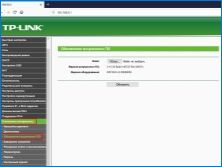
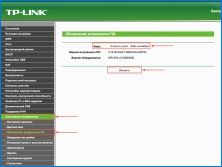
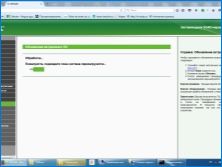
Da biste osigurali vezu prijenosnog računala i usmjerivača bez žica, morat ćete poduzeti sljedeće korake.
- Idite na upravljačku ploču računala. Odaberite “Uređaji i pisači”.
- Idite na odjeljak “Install Printer”.
- Prozor s dvije točke pojavit će se u polju korisnika. U ovom prozoru morate odabrati “Dodaj mrežu, bežični pisač”. Čim je odabrana stavka, računalo će početi tražiti odgovarajuću opremu. Proces se provodi automatski.
- Otvorite predloženi blok nakon otkrivanja MFP-a i pojavljuje se na zaslonu.
- Unesite IP, koji se mogu pregledavati u dokumentaciji pisača ili na naljepnici.
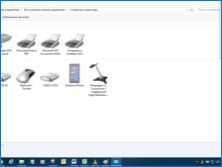
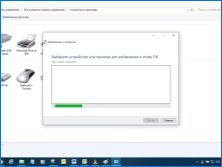
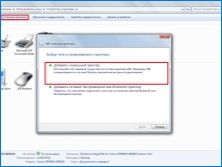
Ako je veza uspješno prošla, korisnik računala će dobiti obavijest o računalima s izlaznim uređajem.
Nakon ponovnog pokretanja uređaja, možete nastaviti s ispisom bilo koje datoteke.

Kako postaviti?
Pisač spojen na usmjerivač ne određuje operacijski sustav kao neovisni uređaj. Stoga, u slučaju odabira klasičnog sučelja opreme s računalom, morat ćete ga dodati ručno. Za to vam je potrebno sljedeće.
- Idite na izbornik pritiskom na tipku “Start”. Parametri otvoreni dio “.
- Odaberi pododjeljak “uređaji”. Otvorena mapa pod nazivom “Pisači i skeneri”. Dodajte ispisani uređaj klikom na odgovarajući gumb.
- Pričekajte završetak skeniranja dostupne opreme i kliknite gumb na kojem je napisan da je željeni pisač nedostaje na popisu.
- Odaberite u prozoru koji otvara “Pronađi pisač za ostale parametre” stavku “Dodaj pisač putem IP adrese”. Nakon toga morate potvrditi rad pritiskom na gumb “Next”.
- U nizu koji se pojavljuje, navedite vrstu uređaja za ispis, kao i registrirajte ime ili IP adresu, koji je naveden u dokumentima koji su u konfiguraciji s pisačem. Važno je napomenuti da ako je spojen na web-sučelje usmjerivača, uvedena je adresa, potrebno ga je koristiti.
- Promatrajte anketu pisača od strane sustava i potražite odgovarajući upravljački program. Ove radnje nisu potrebne, budući da je korisnik prethodno brinuo o instalaciji potrebnog softvera.
- Pričekajte da sustav automatski skenira spojeni uređaj. Kraj postupka bit će izgled prozora s odsustvom potrebnog uređaja.
- Idite na odjeljak “Vrsta uređaja”. Ovdje ćete morati odrediti da se pisač odnosi na posebne uređaje.
- Parametri otvorene opreme. Ugradite Protokol LPR-a.
- U liniji naziva reda navedite bilo koju vrijednost. U ovoj fazi, kada je operacija potvrđena, morat ćete instalirati pripremljeni upravljački program za pisač. Korisnik bi trebao pritisnuti odgovarajuću tipku koja potvrđuje instalaciju softvera s diska i odaberite arhivu. Također možete pokrenuti preuzimanje ako idete na Centar za ažuriranje sustava Windows i odaberite odgovarajući model pisača s dostupnog popisa.
- Pričekajte kraj instalacije upravljačkog programa i odaberite stavku “Nema pristupa pristupa ovom pisaču”. Važno je napomenuti da korisnik može dopustiti pristup. U tom slučaju trebate odabrati opciju koja će biti najoptimalnija.
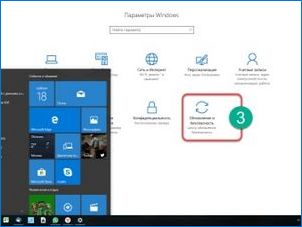
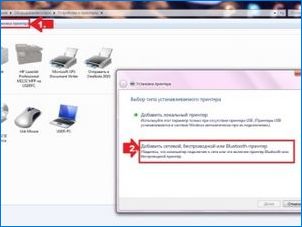
Posljednji korak je potvrditi postavke i suđenje.
Ako je pisač ispravno povezan i konfiguriran, neće biti problema tijekom prijenosa informacija na nosač materijala.

Mogući problemi
Ne svi prvi put možete konfigurirati bežični ispis. Ponekad računalo ne vidi uređaj ili usmjerivač odbija uparivanje s MFP-om. Na rasprostranjene pogreške koje korisnici obavljaju prilikom provođenja takvog postupka uključuju:
- Unos pogrešne prijave i lozinke zbog nepažljivog studija uputa za usmjerivač ili pisač;
- nema USB kabela;
- Nema ponovnog pokretanja usmjerivača nakon povezivanja pisača za spremanje postavki instaliranih;
- Nedostatak signala zbog činjenice da usmjerivač nije uključen u mrežu;
- nema pisača na popisu željene opreme;
- netočna instalacija upravljačkih programa ili njihova odsustva.
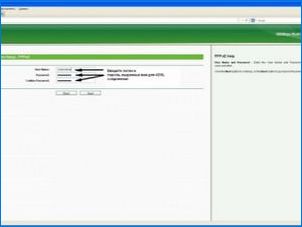
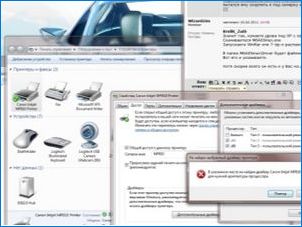
Potonji podrazumijeva da korisnik nije pripremljen za povezivanje tiskane opreme na bežičnu mrežu i nije pronašao odgovarajuće arhivske datoteke proizvođača. Računovodstvo ovih pogrešaka pomoći će brzo shvatiti kako povezati MFP na lokalnu mrežu putem Wi-Fi i nastavite s ispisom datoteka. Ako se uređaj ne poveže, trebate potražiti pomoć profesionalcima.
Kako povezati pisač na računalo putem Wi-Fi, pogledajte sljedeći.

Kako mogu povezati svoj pisač na računalo koristeći Wi-Fi? Koje su korake potrebno poduzeti i trebam li instalirati poseban softver? Hvala vam!
Kako mogu povezati pisač na računalo putem Wi-Fi-a? Koji su koraci i postavke koje trebam slijediti da bih uspješno uspostavio tu bežičnu vezu? Hvala unaprijed na vašoj pomoći!